最近项目中需要用到ftp服务器,将文件放在ftp服务器上,就在网上查了一下,学习了一下Serv-u的配置及使用,这里也将如何配置的做一记录。
Serv-U 是目前众多的FTP 服务器软件之一.功能十分之强大,通过使用Serv-U,用户能够将任何一台PC 设置成一个FTP 服务器,这样,用户或其他使用者就能够使用FTP 协议,通过在同一网络上的任何一台PC与FTP 服务器连接,进行文件或目录的复制,移动,创建,和删除等.这里提到的FTP 协议是专门被用来规定计算机之间进行文件传输的标准和规则,正是因为有了象FTP 这样的专门协议,才使得人们能够通过不同类型的计算机,使用不同类型的操作系统,对不同类型的文件进行相互传递.
1,双击exe可执行程序进行安装:

2,选择确定后,会出现如下界面:
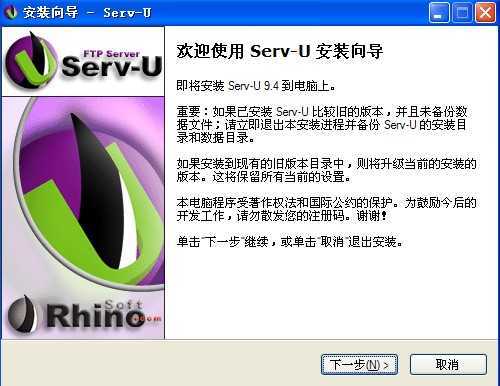
3,单击下一步,出现下面的界面:
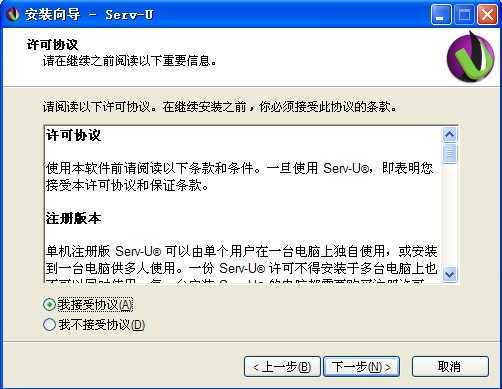
4,选择我接收协议,单击下一步,进入如下界面:
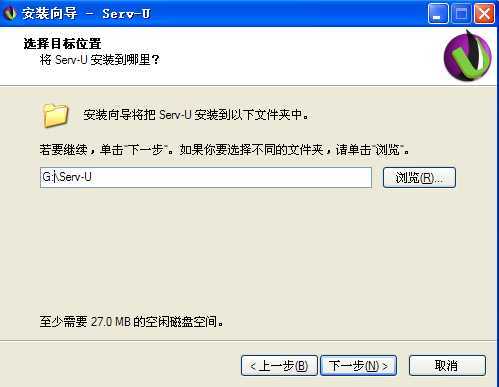
5,选择要安装的目录

6,选择安装
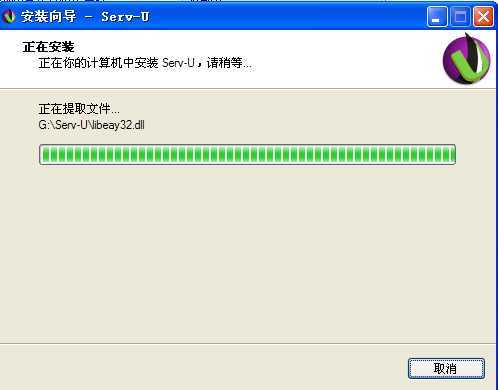
7,释放文件完成后,选择关闭
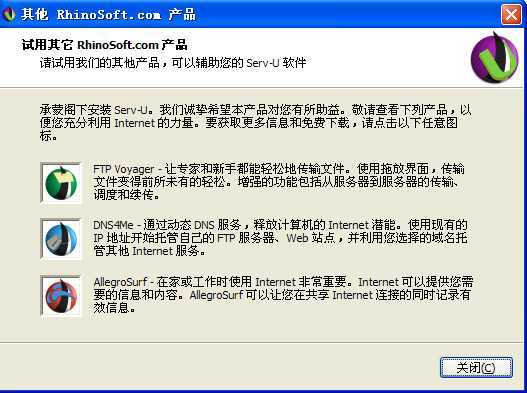
8,如果你开了系统自带的防火墙就会有这样的提示,勾选上,下一步
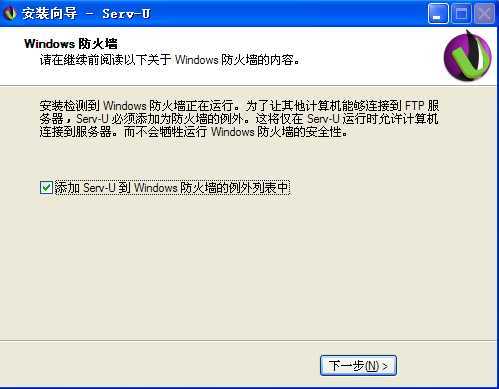
9,安装完毕
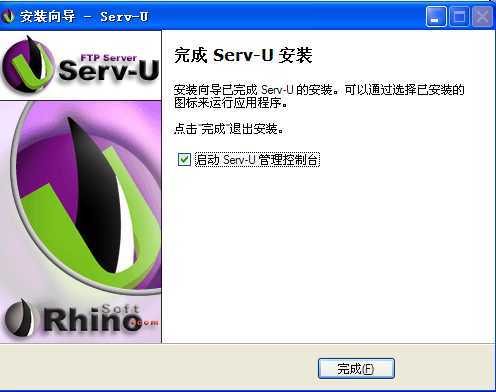
10,安装完后开始进行帐户的创建。首先要创建一个域,选择“是”
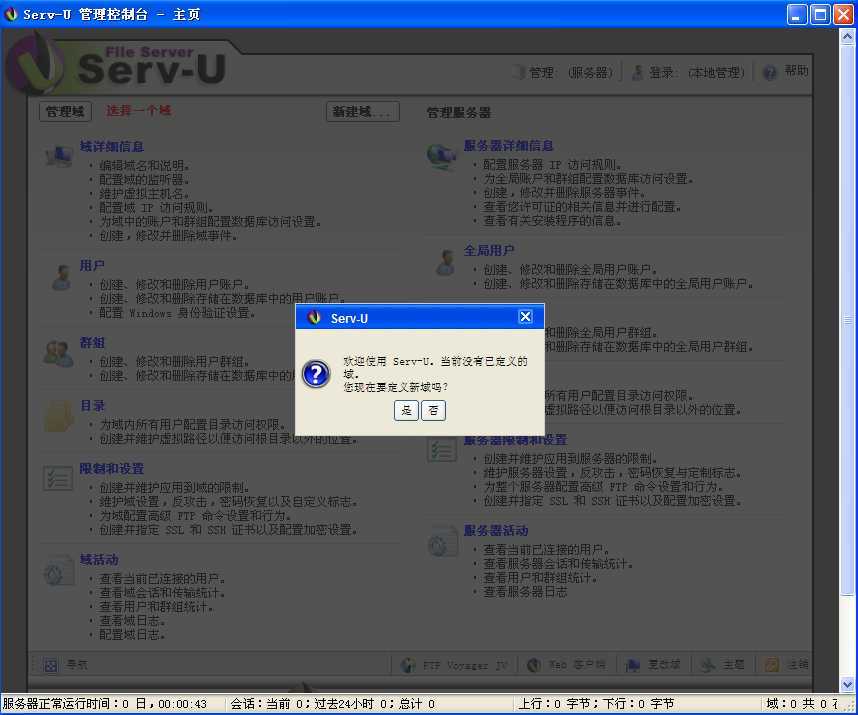
11,输入要创建的域的名称,随便输入一个进入下一步
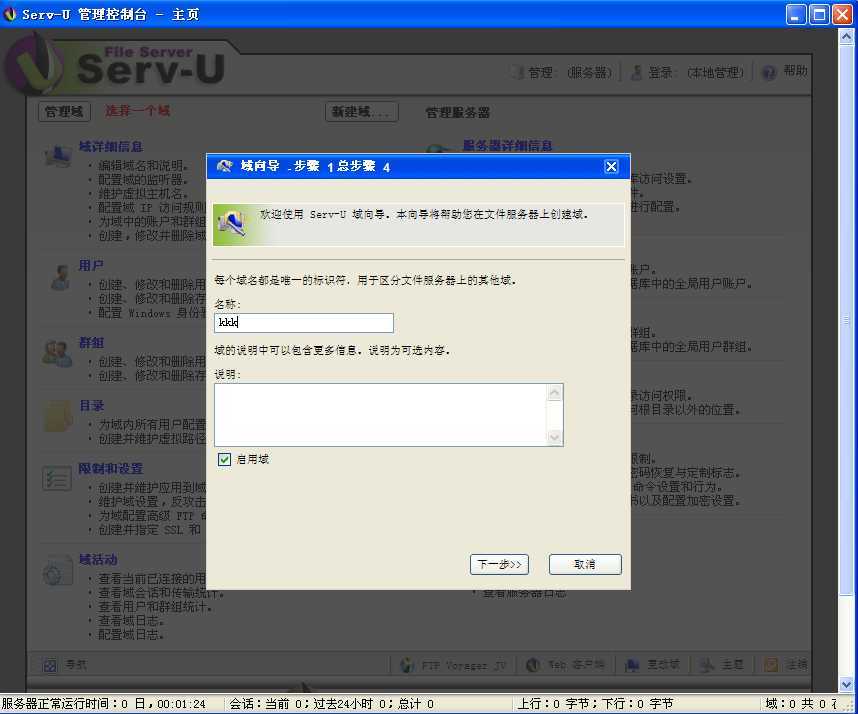
12,监听的端口,除了21端口其他都取消掉,不然如果你有IIS,站点就启动不起来
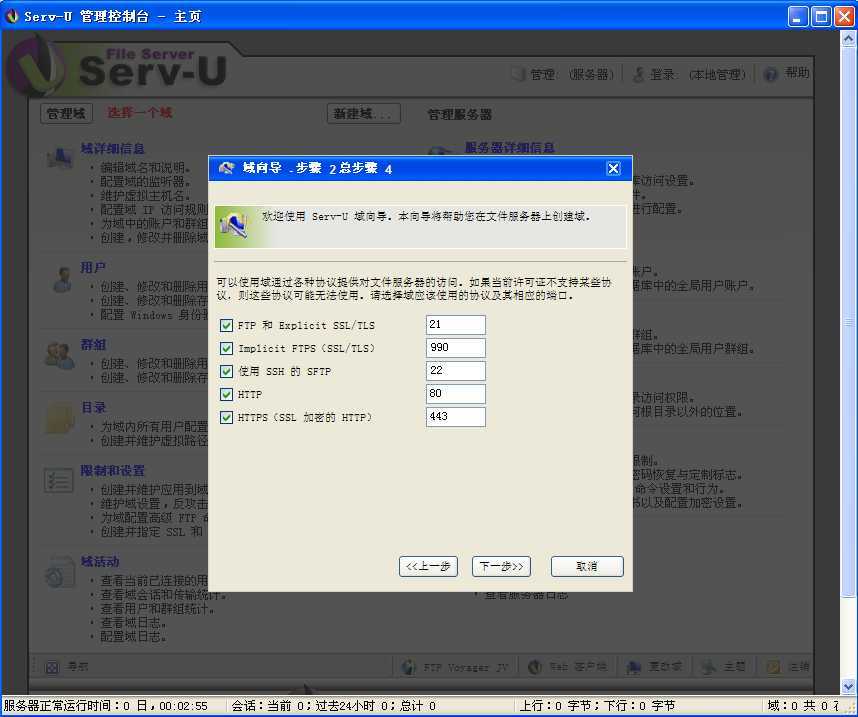
13,直接下一步,下一步,完成
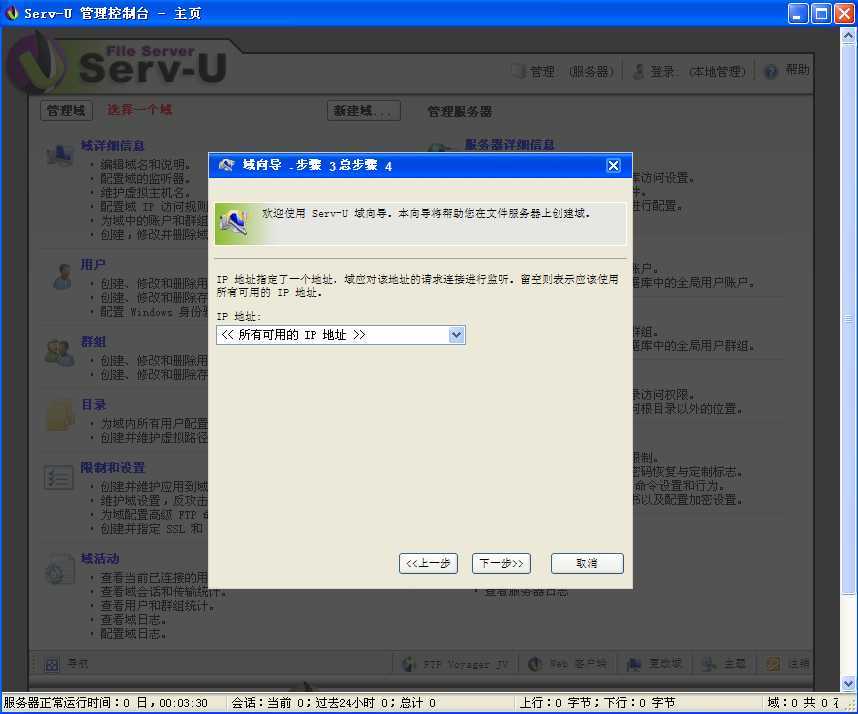
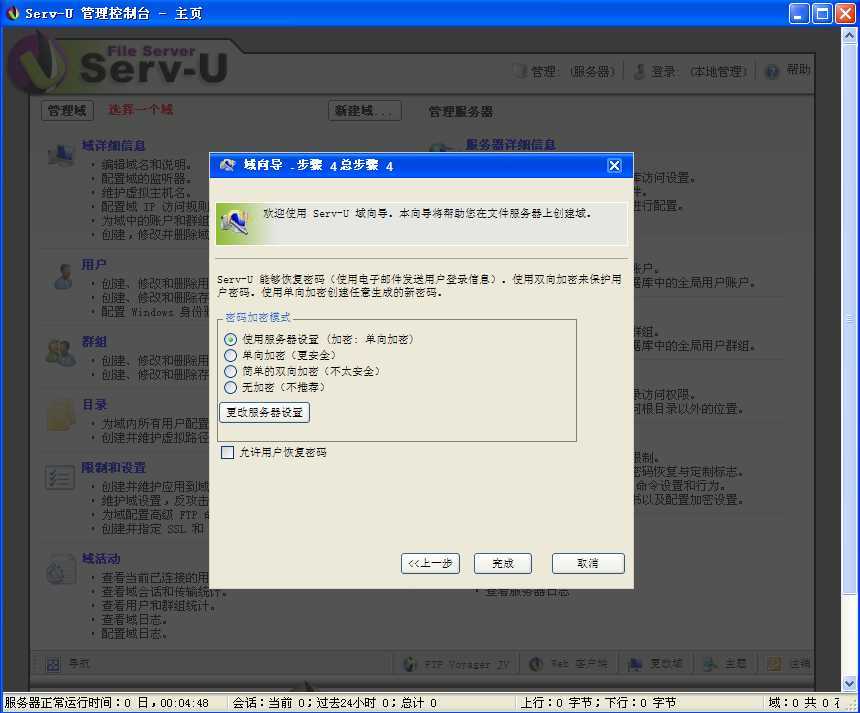
14,是否马上创建用户账户,选否,在后期进行创建
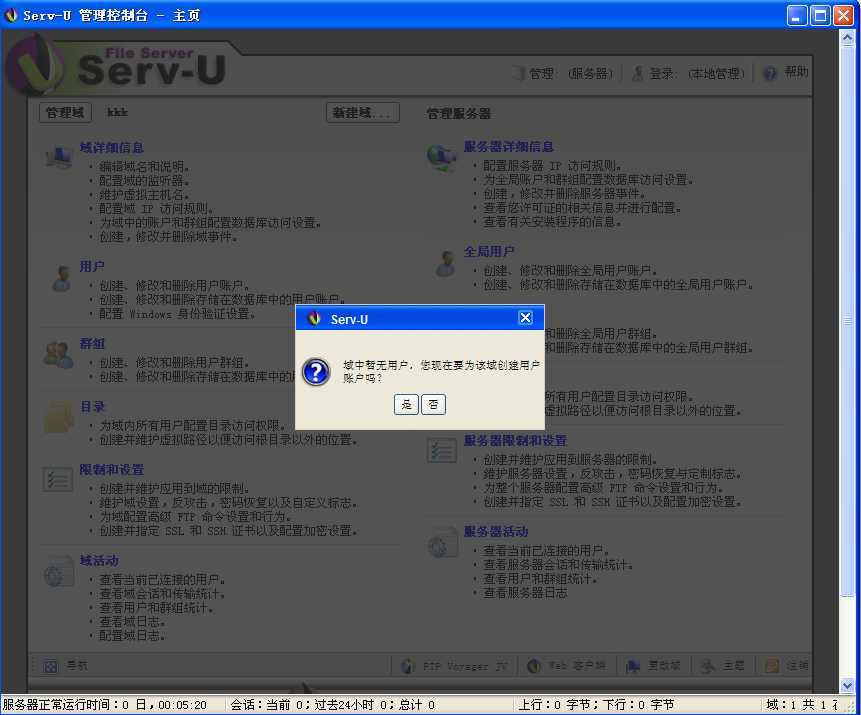
15,在Serv-u主界面选择 -- 用户 --- 创建、修改和删除用户帐户
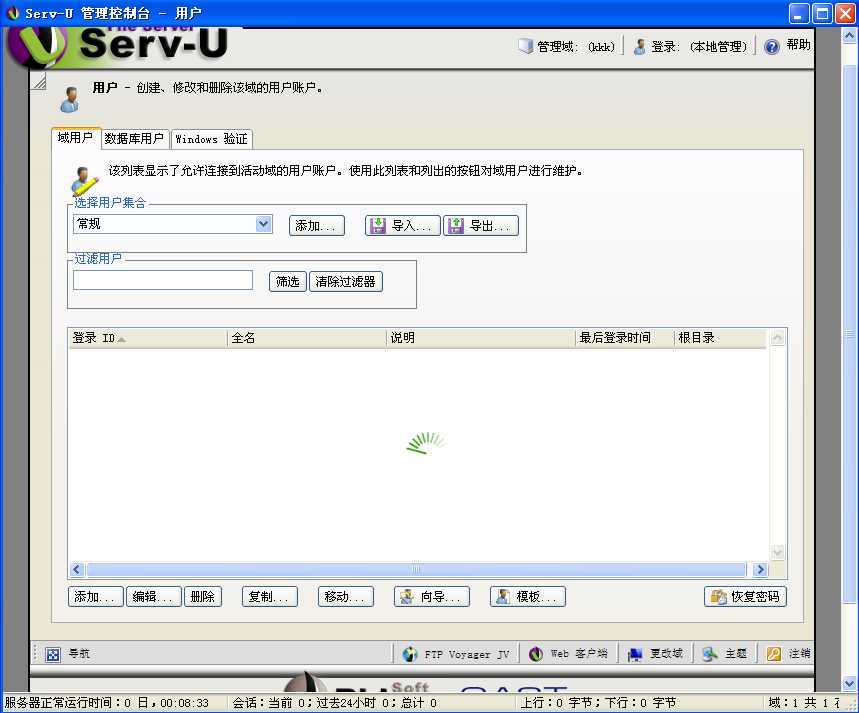
16,选择下面的 --- 添加 -- 输入登录ID --- 密码可以自己填也可以使用生成的---选择根目录(随便一个,用来共享的)
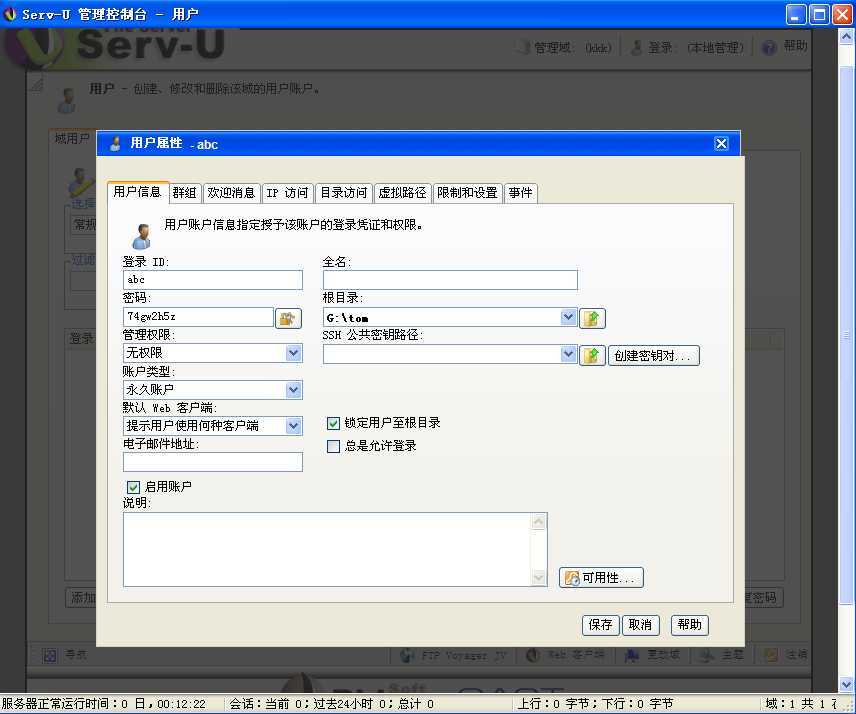
17,再选择目录访问 ---- 添加 --路径跟上面的一样
如果你不了解这些权限的意义的话就按以下的设置,千万不能给上执行权限。设置好后点“保存”就完成访问权限的设置。
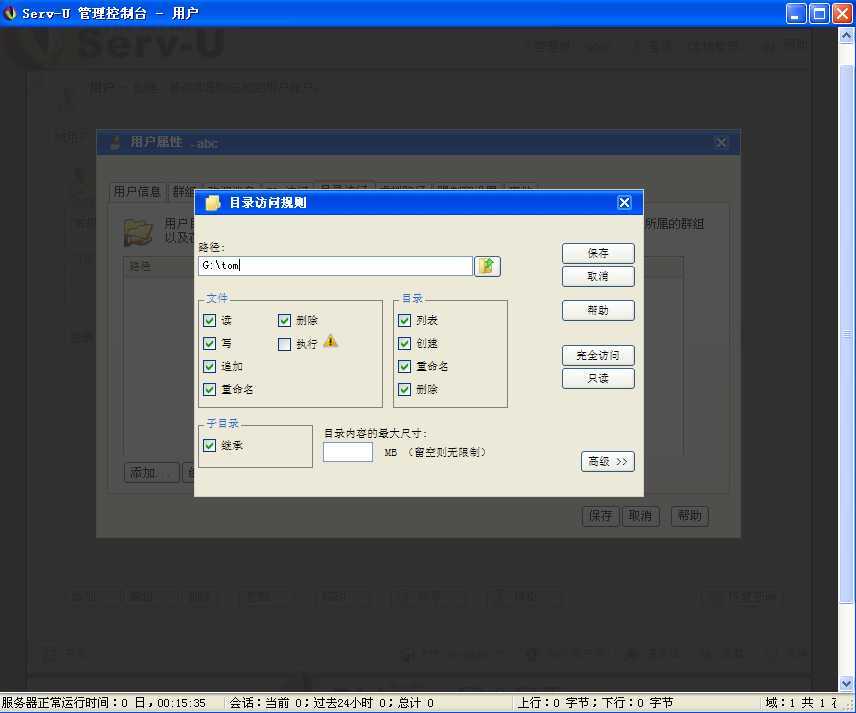
18,保存,完成一个FTP帐户,这个帐户具有可读写权限。
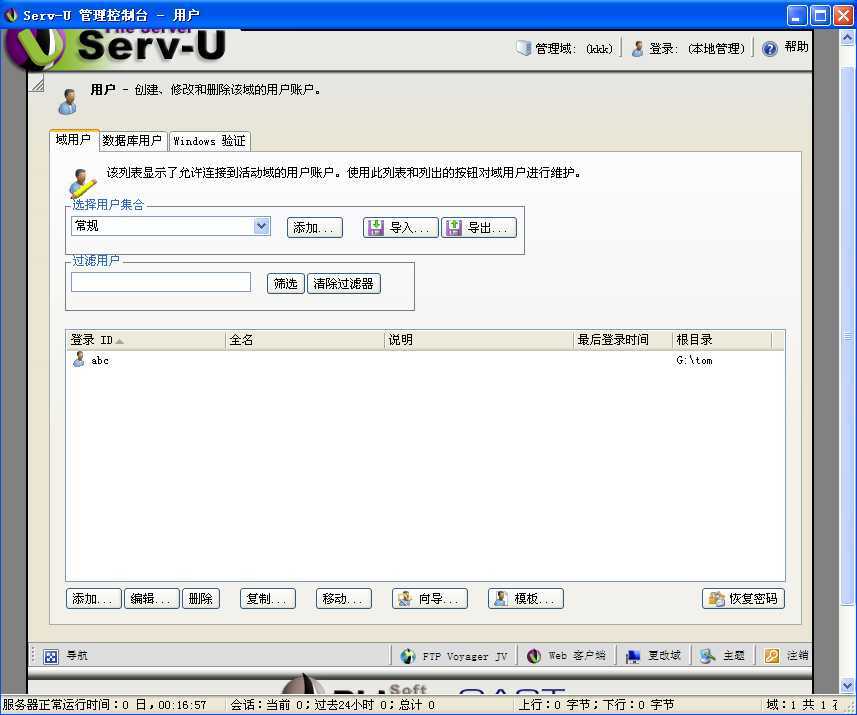
19,出于安全考虑,我们要给serv-u管理平台设置上一个密码,默认是空的,点击上方的Serv—U回到主界面,点击“服务器限制和设置”。再选择 ---- 设置 ----下拉 见到更改密码
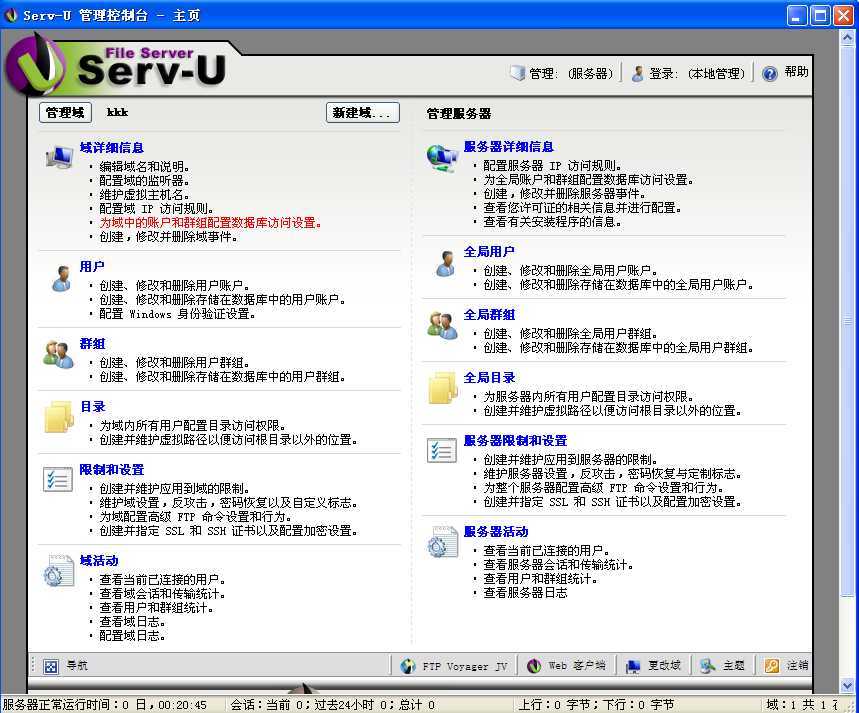
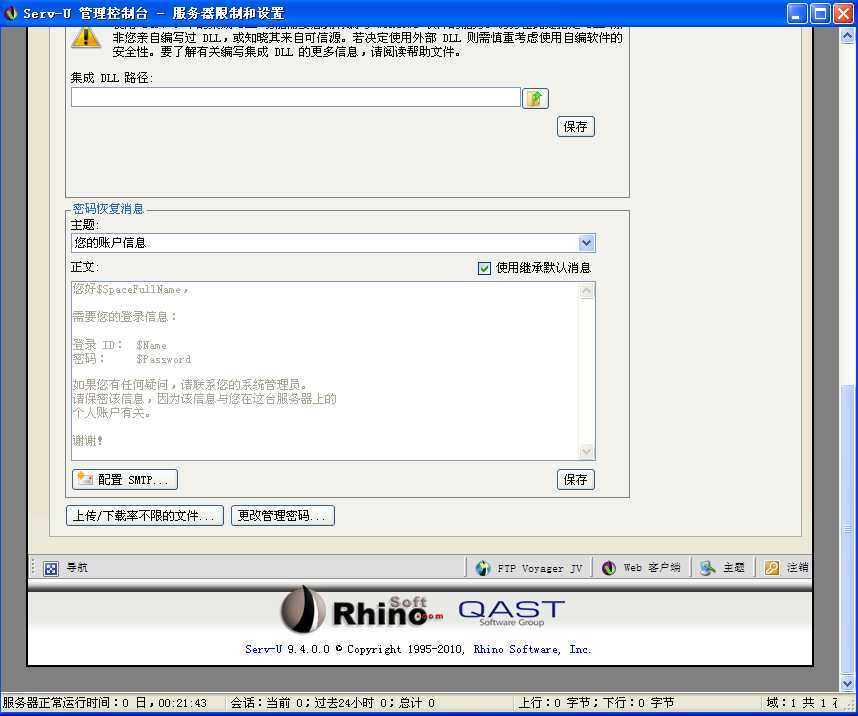
20,点击更改密码 ------ 填入你的密码确定
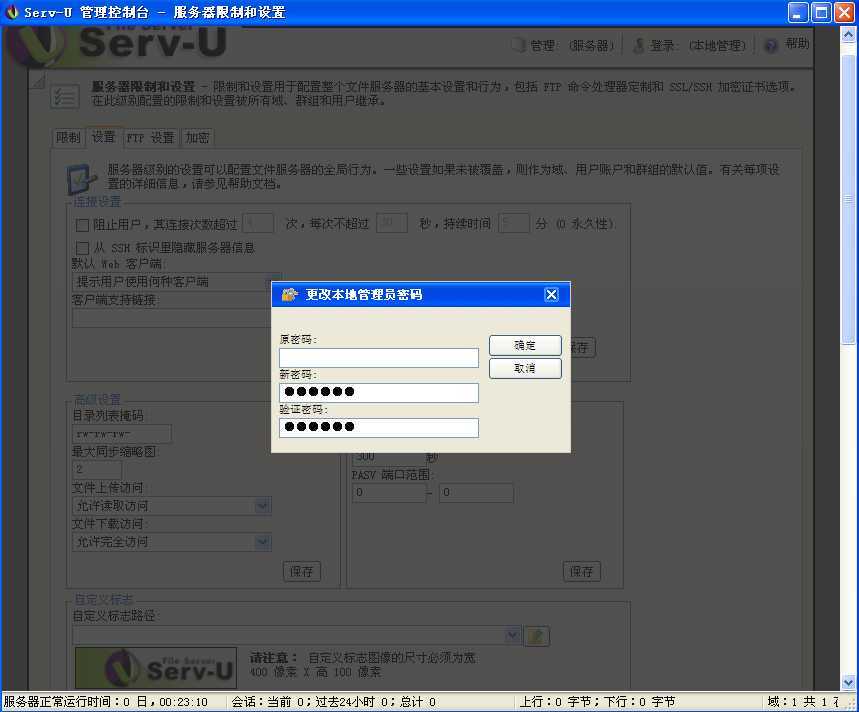
21,FTP服务器基本完成
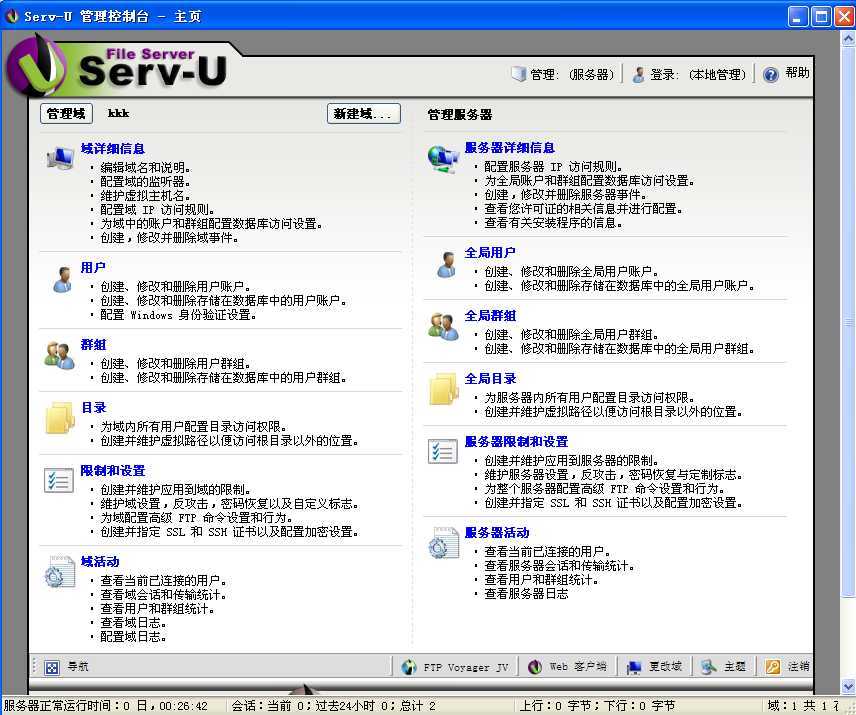
22,如何访问FTP服务器
开始 ----- 运行 ---- 打入cmd ---- ipconfig
找到自己的IP地址,我的是192.168.0.6
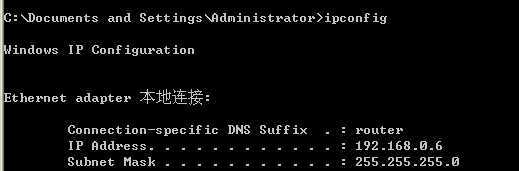
打开浏览器 打入ftp://192.168.0.6/回车
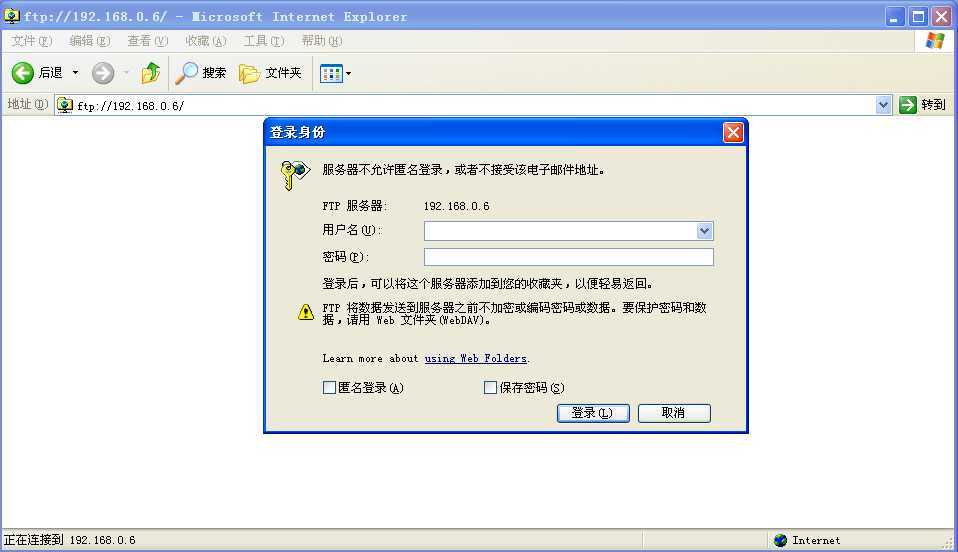
输入刚刚上面我们创建的用户名abc 和密码即可登录操作
本文来源于百度文库
原文地址:http://www.cnblogs.com/wolf-sun/p/3749683.html